Upravljanje licencama
Kupnjom licence za bilo koji ESET-ov poslovni proizvod automatski ćete dobiti pristup programu ESET PROTECT On-Prem. Licencama možete jednostavno upravljati putem programa ESET PROTECT On-Prem u glavnom izborniku pod Više > Upravljanje licencama.Ako već imate korisničko ime i lozinku koje je izdala tvrtka ESET i koje želite pretvoriti u licenčni ključ, pogledajte odjeljak Pretvaranje podataka o naslijeđenoj licenci. Korisničko ime i lozinka zamijenjeni su licenčnim ključem / javnim ID-om. Licenčni ključ jedinstveni je niz koji se koristi za identifikaciju vlasnika licence i samu aktivaciju.
ESET-ov poslovni program možete aktivirati pomoću programa ESET PROTECT On-Prem.
Pogledajte i Najčešća pitanja o licenciranju (poslovni korisnici). |
Dopuštenja za upravljanje licencama
Svakom se korisniku može dodijeliti dopuštenje za licence. Dopuštenja su važeća samo za licence iz statičke grupe kojoj je dodijeljen taj skup dopuštenja. Svaka vrsta dopuštenja omogućuje korisniku provođenje različitih radnji.
Samo administratori čija je glavna grupa postavljena na Sve, s dopuštenjem za pisanje za licence u glavnoj grupi, mogu dodati ili ukloniti licence. Svaka se licenca identificira s pomoću javnog ID-a i može sadržavati jednu jedinicu ili više njih. Samo administrator može distribuirati licence drugim korisnicima s dovoljnim dopuštenjima. Licenca se ne može smanjiti. |
Licence sustava ESET MSP Administrator 2 dijele se u jedan skup za svaku tvrtku. Ne možete prebaciti licencu izvan skupa.
Upravljanje licencama na web konzoli
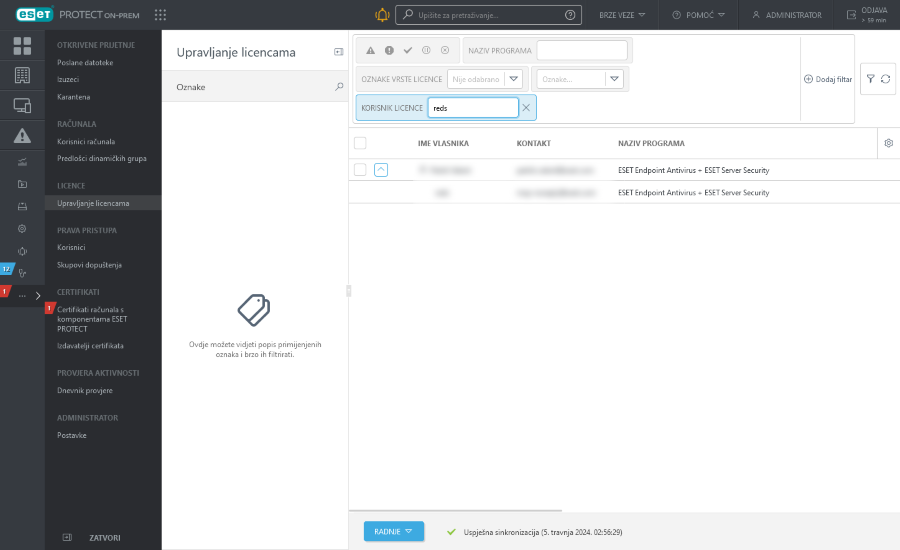
Licence istog ESET Business Account korisnika ili iste tvrtke grupirane su u skupove licenci. Kliknite ![]() da biste proširili skup licenci i vidjeli pojedinosti o licenci.
da biste proširili skup licenci i vidjeli pojedinosti o licenci.
U sustavu ESET Business Account i programu ESET PROTECT On-Prem svaka licenca identificirana je prema:
•javnom ID-u
•vrsti licence – Business (komercijalna licenca), Trial (probna licenca), MSP (licenca pružatelja upravljanih servisa) i NFR (licenca koja nije za daljnju prodaju).
Dodatne informacije o licenci uključuju:
•Ime vlasnika licence te podaci za kontakt.
•Naziv i vrsta Korisnika licence: ![]() Tvrtka,
Tvrtka, ![]() Lokacija,
Lokacija, ![]() MSP korisnik.
MSP korisnik.
•Naziv paketa za koji su ESET-ovi programi namijenjeni. Pročitajte više o ESET-ovim razinama zaštite.
•Naziv sigurnosnog programa za koji je licenca namijenjena.
•Status licence (ako je licenca istekla, maksimalno je iskorištena ili je pred istekom ili maksimalnim iskorištenjem, ovdje će se prikazati poruka upozorenja).
•Broj jedinica koji se može aktivirati ovom licencom i broj izvanmrežnih jedinica. Za programe ESET Mail Security upotreba licence se računa na temelju podjedinica koje se upotrebljavaju za aktivaciju.
•Broj podjedinica serverskih proizvoda tvrtke ESET (poštanski sandučići, zaštita gatewayja, veze).
•Valjanost predstavlja datum isteka licence. Pretplatničke licence možda nemaju datum isteka.
Licence možete filtrirati prema statusu:
|
Vaša licenca uspješno je aktivirana. |
|
Licenca nije registrirana, istekla je ili je prekomjerno iskorištena. |
|
Licenca je i dalje iskorištena ili će uskoro isteći (isteći će za 30 dana). |
|
Licenca je deaktivirana ili obustavljena. |
|
Vaša je licenca istekla. |
Istekle i prekomjerno korištene licence (u stanju Pogreška ili Zastarjelo) nisu vidljive na popisu dostupnih licenci u čarobnjaku cjelovitog instalacijskog programa, klijentskom zadatku aktivacije proizvoda i klijentskom zadatku instalacije softvera. |
Kliknite gumb Radnje da biste upravljali odabranim skupovima licenci:
|
Uredite oznake (dodijelite, poništite dodjelu, stvorite, uklonite). |
|
Kliknite Dodaj licence, a zatim odaberite način na koji želite dodati nove licence: 1.ESET PROTECT Hub, ESET Business Account ili ESET MSP Administrator – povežite sustav ESET PROTECT Hub, ESET Business Account ili EMA 2 i sve njegove licence s odjeljkom Upravljanje licencama. 2.Licenčni ključ – unesite licenčni ključ za valjanu licencu pa kliknite Dodaj licence. Valjanost licenčnog ključa će se provjeriti na serveru za aktivaciju te će se licenčni ključ dodati na popis. 3.Datoteka izvanmrežne licence – dodajte datoteku licence (.lf) pa kliknite Dodaj licencu. Provjerit će se valjanost datoteke licence te će se licenca dodati na popis. Možete vidjeti kako je licenca dodana na temelju ikone u stupcu Ime vlasnika: |
|
Uklonite odabrani skup ili skupove licence. Morat ćete potvrditi ovu radnju. Uklanjanje licence ne pokreće deaktivaciju programa. Program tvrtke ESET ostaje aktiviran čak i kad je licenca uklonjena iz upravljanja licencama programa ESET PROTECT On-Prem. |
|
Premjestite objekt u drugu statičku grupu gdje je dostupan korisnicima koji imaju dovoljna prava za ciljnu grupu. Promjena Grupe pristupa je korisna pri rješavanju problema s pristupom s drugim korisnicima. Grupa pristupa postavlja statičku grupu objekta i pristup objektu na temelju prava pristupa korisnika. |
|
Odmah obnovite informacije o licenci u programu ESET PROTECT On-Prem. Licence se automatski jednom dnevno sinkroniziraju s ESET-ovim licenčnim serverima. Ako upotrebljavate servise ESET Business Account ili ESET MSP Administrator, licence se također jednom dnevno automatski sinkroniziraju s njima. Ako sinkronizacija licence ne uspije, provjerite jesu li naziv servera edf.eset.com i njegove IP adrese dopušteni u vašoj mreži. |
|
Otvorite ESET Business Account portal. Ova je radnja dostupna samo ako ste dodali licence iz ESET Business Account sustava. |
|
Otvorite ESET MSP Administrator portal. Ova je radnja dostupna samo ako ste dodali licence iz ESET MSP Administrator sustava. |
Proširite skup licenci i kliknite licencu da biste proveli sljedeće radnje. Radnje ovise o vrsti odabrane licence:
|
Pokrenite Zadatak aktivacije programa tom licencom. |
|
Uredite oznake (dodijelite, poništite dodjelu, stvorite, uklonite). |
|
Ako je licenca sinkronizirana iz sustava ESET Business Account ili ESET MSP Administrator, možete upravljati licencom. Ako je licenca prekomjerno iskorištena, možete povećati kapacitet licence ili deaktivirati neke uređaje. |
|
Obnovite licencu koja istječe, koja je istekla, koja je obustavljena ili deaktivirana u servisu ESET Business Account ili ESET MSP Administrator. |
|
Nadogradite probnu licencu u servisu ESET Business Account ili ESET MSP Administrator. |
|
Prikažite dnevnik provjere za odabranu stavku. |
|
Kopirajte javni ID licence u međuspremnik. |
Pretplatničke licence
ESET PROTECT On-Prem podržava upravljanje pretplatničkim licencama. Takvu licencu možete dodati pomoću sustava ESET PROTECT Hub, ESET Business Account ili ESET MSP Administrator ili licenčnog ključa. Valjanost pretplate možete provjeriti pod Upravljanje licencama u stupcu Valjanost ili pod Računalo > Detalji. Nije moguće stvoriti datoteku izvanmrežne licence iz pretplatničke licence.
Podrška za ESET Business Account lokacije
Sada možete uvesti cjelokupnu strukturu svojeg sustava ESET Business Account, uključujući distribuciju mjesta licence među lokacijama.
Aktivacija ESET-ovih poslovnih programa
Licence možete distribuirati na ESET-ove programe iz programa ESET PROTECT On-Prem pomoću sljedeća dva zadatka:
Deaktivacija ESET-ovih poslovnih programa
ESET-ove poslovne programe možete deaktivirati (ukloniti licencu s programa) pomoću ESET PROTECT web konzole na nekoliko načina:
•u opciji Računala odaberite željena računala i odaberite ![]() Deaktiviraj programe – uklonite licencu sa svih odabranih uređaja putem ESET-ova licenčnog servera. Program je deaktiviran čak i ako nije aktiviran iz programa ESET PROTECT On-Prem ili ako licencom ne upravlja program ESET PROTECT On-Prem.
Deaktiviraj programe – uklonite licencu sa svih odabranih uređaja putem ESET-ova licenčnog servera. Program je deaktiviran čak i ako nije aktiviran iz programa ESET PROTECT On-Prem ili ako licencom ne upravlja program ESET PROTECT On-Prem.
Ako odaberete samo jedno računalo s više instaliranih ESET-ovih programa (na primjer, ESET-ov sigurnosni program i ESET Inspect Connector), možete odabrati deaktiviranje pojedinačnih proizvoda. |
•Uklanjanje računala iz upravljanja
•Stvorite zadatak Brisanje računala koja se ne povezuju pomoću opcije Deaktiviraj licencu.
Prilagodba filtara i izgleda
Možete prilagoditi trenutačni prikaz zaslona web konzole:
•Upravljajte bočnom trakom i glavnom tablicom.
•Dodajte filtre i unaprijed postavljene filtre. Možete upotrijebiti oznake za filtriranje prikazanih stavki.
Zajednička upotreba licenci među administratorima podružnica
Postoje tri korisnika i administrator, a svaki korisnik ima svoju glavnu grupu: •John, San Diego •Larry, Sydney •Makio, Tokio Administrator uvozi 3 licence. One se nalaze u statičkoj grupi Sve i drugi ih korisnici ne mogu upotrebljavati. Da bi se dodijelila licenca drugom korisniku, administrator može odabrati potvrdni okvir pored skupa licenci koji želi dodijeliti drugom korisniku, kliknuti gumb Radnje i zatim kliknuti Kada se korisnik John prijavi, može vidjeti i upotrijebiti samo licencu koja je prebačena u njegovu grupu. Administrator treba ponoviti postupak za korisnike Larry i Makio, nakon čega će korisnici moći vidjeti samo svoje licence, dok će ih administrator moći vidjeti sve. |